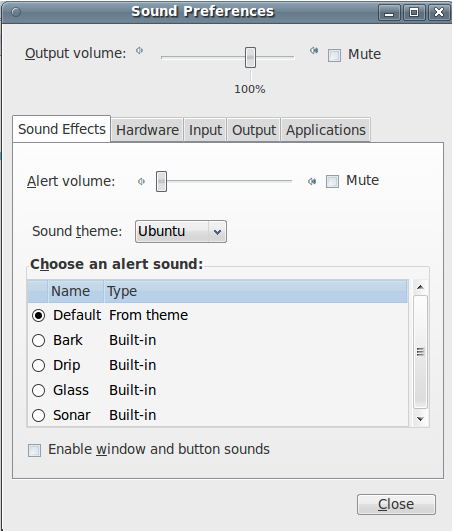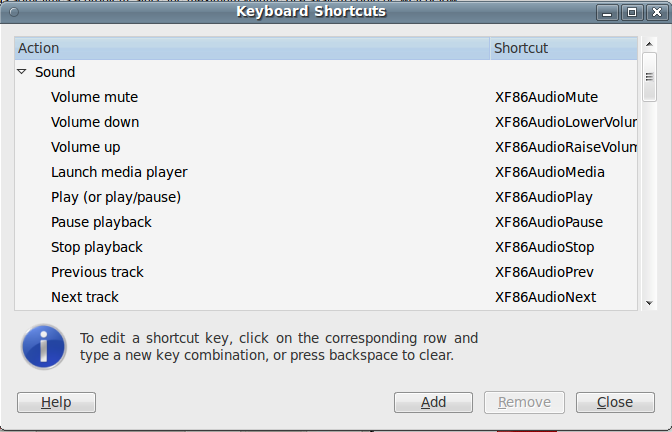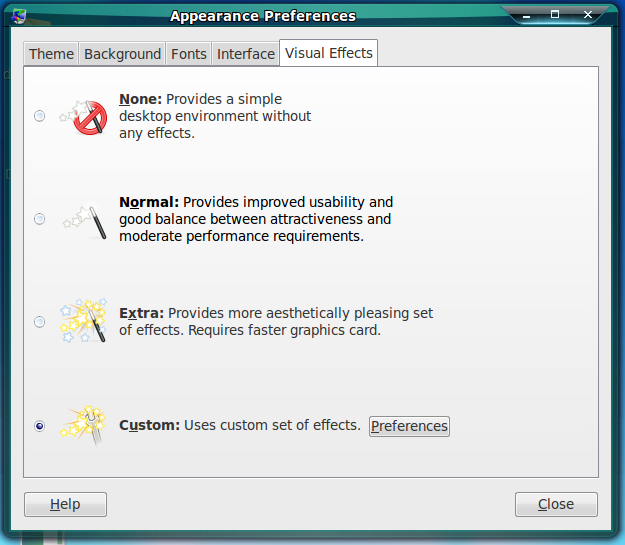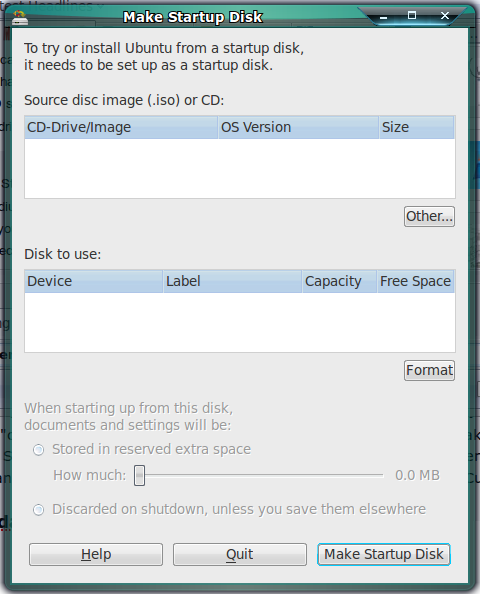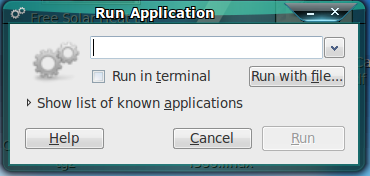Pada 10 Ogos 2010 komuniti KDE telah melepaskan KDE SC 4.5.0 yang mana mereka telah melepaskannya dalam 3 bentuk sasaran pengguna; KDE Development Platform 4.5.0, Plasma Desktop dan Netbook 4.5.0.
KDE Development Platform
Ciri-ciri baru/penambahbaikan:-
Membawa banyak peningkatan dari segi prestasi dan kestabilan. KSharedDataCached telah ditingkatkan untuk capaian pantas terhadap sumber yang tersimpan dalam cakera keras anda seperti ikon-ikon anda.
Pustaka KDE Webkit yang baru membekalkan integrasi dengan tetapan rangkaian, penyimpanan kata kunci dan pelbagai fitur lain dalam Konqueror.
KHTML kini mendapat sokongan XPath.
Prestasi kandungan laman telah ditingkatkan menggunakan polisi penjadualan yang baru, membolehkan muat turun kandungan secara selari dari pelayan tertentu, sebagai hasilnya halaman dikemukakan lebih pantas.
Kini Plasma Workspaces boleh dikonfigurasikan menggunakan Javascript.
Antaramuka Kate's SmartRange kini mempunyai beberapa antaramuka yang baru.
Pustaka Phonon Multimedia kini boleh menggunakan PulseAudio sebagai pilihan.
Plasma Desktop dan Netbook
Ciri-ciri baru:-
Notification area telah dibersihkan secara visual; lebih cantik!
Kini KWin boleh memaparkan paparan-paparan pada skrin tanpa pertindihan paparan.
Activity Manager; membolehkan anda menambah, membuang, menyimpan dan mengembalikan aktiviti-aktiviti anda, dan membenarkan anda bertukar-tukar aktiviti di antara mereka.
Dan banyak lagi untuk Netbook; anda boleh melihat dan mendapatkan maklumat lebih banyak disini mengenai KDE SC 4.5.0.
Semoga Bermanfaat!

KDE Development Platform
Ciri-ciri baru/penambahbaikan:-
Membawa banyak peningkatan dari segi prestasi dan kestabilan. KSharedDataCached telah ditingkatkan untuk capaian pantas terhadap sumber yang tersimpan dalam cakera keras anda seperti ikon-ikon anda.
Pustaka KDE Webkit yang baru membekalkan integrasi dengan tetapan rangkaian, penyimpanan kata kunci dan pelbagai fitur lain dalam Konqueror.
KHTML kini mendapat sokongan XPath.
Prestasi kandungan laman telah ditingkatkan menggunakan polisi penjadualan yang baru, membolehkan muat turun kandungan secara selari dari pelayan tertentu, sebagai hasilnya halaman dikemukakan lebih pantas.
Kini Plasma Workspaces boleh dikonfigurasikan menggunakan Javascript.
Antaramuka Kate's SmartRange kini mempunyai beberapa antaramuka yang baru.
Pustaka Phonon Multimedia kini boleh menggunakan PulseAudio sebagai pilihan.
Plasma Desktop dan Netbook
Ciri-ciri baru:-
Notification area telah dibersihkan secara visual; lebih cantik!
Kini KWin boleh memaparkan paparan-paparan pada skrin tanpa pertindihan paparan.
Activity Manager; membolehkan anda menambah, membuang, menyimpan dan mengembalikan aktiviti-aktiviti anda, dan membenarkan anda bertukar-tukar aktiviti di antara mereka.
Dan banyak lagi untuk Netbook; anda boleh melihat dan mendapatkan maklumat lebih banyak disini mengenai KDE SC 4.5.0.
Semoga Bermanfaat!